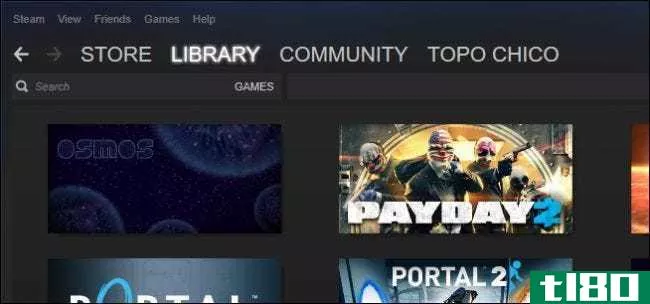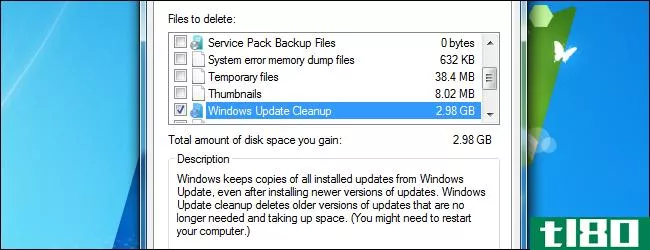如何安装新硬盘以替换旧硬盘
硬盘空间不是无限的。如今容量超过1TB的大型驱动器可能会产生这种错觉。但随着驱动器尺寸的增加,消耗驱动器容量的方式也在扩大。例如,高清视频可以吃千兆字节的早餐。
这是个坏消息。好消息是,学习如何安装新硬盘并不困难,因此无需担心硬盘几乎已满。继续阅读,了解如何安装新驱动器以替换旧驱动器。
确定正确的更换硬盘驱动器
在用新驱动器更换电脑中的硬盘驱动器之前,您需要确定需要购买的驱动器类型。
硬盘驱动器还是sdd?
你需要考虑的最重要的选择是你是否需要一个机械硬盘(称为硬盘驱动器或硬盘驱动器)或固态驱动器(称为SSD)。SSD的尺寸比HDD小。它们的速度也快得多。如果您想以更少的等待时间访问程序,那么SSD是您可以对PC进行的最佳升级之一。
但是,对于相同的存储容量,SSD比HDD更昂贵。例如,虽然1TB HDD价格非常便宜,但1TB SSD是一种昂贵的奢侈品。因此,一个流行的选择是购买一个较小的SSD,比如256GB左右,用于安装操作系统和程序。
然后你也可以买一个大容量的硬盘,比如说1TB左右,用来存储你的媒体,比如照片、音乐或游戏库。这样,您的操作系统速度会很快,但也会有大量的存储空间。
此外,考虑瓶颈问题。如果您有一个具有大量RAM和良好处理器的较新系统,那么您将从升级到SSD中获益匪浅。一切都会运行得更快,你的电脑也会使用得更好。
但是,如果您有一台非常旧的计算机,它受到旧处理器和RAM的限制,那么您不一定会看到升级到SSD的好处。
在这种情况下,你可能会节省你的钱,坚持使用硬盘。
硬盘数据连接类型
如今,大多数硬盘驱动器使用称为SATA的数据连接。然而,非常旧的计算机可能会支持一个称为IDE的数据连接。您可以很容易地区分两者之间的区别,因为IDE连接使用多个引脚,而SATA使用无引脚的L形连接器。
上面的图片提供了一个比较——IDE驱动器在左边,SATA驱动器在右边。笔记本电脑驱动器显然会更小,但连接的外观相同。
物理驱动器大小
您还需要确保购买的驱动器具有正确的物理尺寸。有两种流行的硬盘尺寸:3.5英寸和2.5英寸。较大的用于桌面系统,而较小的通常用于笔记本电脑和小型台式机。然而,固态硬盘通常有2.5英寸大小,而不管它们安装在什么类型的机器上。
然而,这条规则并不是绝对的,因为有些一体机使用2.5英寸的驱动器。
将数据从旧驱动器传输到新驱动器
就所需的物理工作量而言,安装新硬盘驱动器的过程是最简单的硬件安装过程之一。但是,硬盘驱动器是系统中最关键的组件之一,因为它存储了您的所有信息。
从操作系统到电子邮件,再到喜爱的歌曲,一切都存储在硬盘上。显然,一个直接的替代者会让你没有这些信息。
如果您使用的计算机具有多个硬盘驱动器托架,您会发现将数据从一个驱动器传输到另一个驱动器的过程非常简单。您只需在系统中安装第二个硬盘,然后使用可用于此任务的众多免费软件工具之一克隆现有硬盘的映像。
克隆旧驱动器的映像并将其放置在新驱动器上后,您只需删除旧驱动器或重新格式化它并将其用作第二个驱动器(但是,在执行此步骤之前,请确保克隆成功!)
只有一个驱动器托架的计算机更难使用,因为不能同时安装新驱动器和旧驱动器。但是,您仍然可以将旧驱动器克隆到新驱动器。这可以通过USB到SATA电缆或外部硬盘驱动器基座将新驱动器连接到电脑。
由于USB 2.0的带宽限制,克隆驱动器可能需要一些时间,但最终会完成。
如何更换硬盘
台式计算机硬盘驱动器通常放置在塔中机箱的前下半部分。它们使用两到六个螺钉连接。驱动器就位后,只需**SATA数据线即可。
这连接到你的主板。然后将电源线连接到电源设备。下次启动计算机时,您应该能够在BIOS中看到新硬盘。
笔记本电脑是不同的,因为有些笔记本电脑会在笔记本电脑底部提供一个塑料硬盘驱动器托架盖,用一个或两个螺丝固定。卸下盖子将露出驱动器,驱动器本身通常用几个螺钉固定。安装替换驱动器只需取出现有驱动器并将新驱动器放回原处即可。
电源和数据连接内置于支架本身,因此您不必担心追踪电缆。
请注意,并非所有笔记本电脑都打算以这种方式为用户服务。因此,在继续之前,请阅读您的笔记本电脑手册,了解有关硬盘更换的信息。
引导和分区
更换旧驱动器后,您需要启动电脑。这样可以确保一切正常。假设您曾经将数据从旧驱动器克隆到新驱动器,那么这个过程应该是无痛的。你的电脑几乎意识不到有什么变化。
您可能应该访问磁盘管理实用程序,可以通过访问管理工具>;Windows控制面板的“计算机管理”部分,以确保Windows能够识别并使用新硬盘的所有容量。如果没有,您可以扩展当前分区以覆盖可用空间或创建新的驱动器分区。
如果你没有克隆你的驱动器,这一步将是无关紧要的。因为在安装操作系统的过程中,您必须对新驱动器进行格式化和分区。
轻松安装新硬盘
如果你对硬件知之甚少,更换电脑中的硬盘似乎是一项艰巨的任务。但这是一个相当简单的过程,可以让你更好地使用电脑。
有关笔记本电脑特定项目的更多详细信息,请参阅我们的指南,将笔记本电脑DVD驱动器升级为硬盘驱动器。
Subscribe to our newsletter
Join our newsletter for tech tips, reviews, free ebooks, and exclusive deals!
Click here to subscribe
- 发表于 2021-08-06 20:42
- 阅读 ( 306 )
- 分类:IT
你可能感兴趣的文章
使用linux命令行安装硬盘和分区
如果您希望更多地使用Linux终端,那么学习如何手动装载和卸载硬盘是一个简单的开始。此外,如果你发现自己处于一种让你远离传统桌面的境地,学习如何这样做可能会节省很多时间和谷歌搜索。 ...
- 发布于 2021-03-16 13:53
- 阅读 ( 189 )
5个警告信号您的ssd即将发生故障
... 最好为最终的失败做好准备。如果您知道如何判断SSD是否出现故障以及如何保护自己,您就不会成为SSD问题的受害者。 ...
- 发布于 2021-03-18 00:44
- 阅读 ( 460 )
如何将linux主目录移动到另一个驱动器
...作系统。 现在,在我们开始之前,去做个备份。 相关:如何备份Linux系统 识别驱动器 如果您刚刚将一个驱动器安装到Linux计算机上,或者将Linux安装到新的多驱动器计算机中的一个驱动器上,然后重新启动,那么几乎没有证据...
- 发布于 2021-04-03 02:48
- 阅读 ( 173 )
如何更换synology nas中出现故障的硬盘
...当容易。你可以不必大惊小怪地重新站起来跑步。下面是如何做到这一点。 相关:当你的硬盘出现故障时该怎么办 如果您现在处于这种情况,希望您正在运行RAID设置,这样就不会丢失任何数据。如果是这样的话,那就不用担心...
- 发布于 2021-04-06 08:45
- 阅读 ( 339 )
如何在电脑中升级和安装新的硬盘或ssd
...是在寻找更多存储空间还是SSD提供的速度提升。下面介绍如何选择和安装新驱动器。 第一步:选择新硬盘 第一步是选择一个适合你的预算和你需要的驱动器。如今,您最重要的选择是传统硬盘驱动器还是固态硬盘(SSD)。但也...
- 发布于 2021-04-06 15:12
- 阅读 ( 168 )
如何将windows安装迁移到固态驱动器
...访问驱动器**商的网站,了解有关驱动器的更多信息以及如何更新固件。现在是更新固件的最佳时机,因为数据丢失的风险为零,因为您还没有向固件复制任何内容。 第三步:使用easeus todo备份克隆驱动器 现在总算到了举行主要...
- 发布于 2021-04-08 01:38
- 阅读 ( 200 )
如何升级到更大的硬盘而不重新安装windows
...时的时间(如果移动大量数据,可能会更多)。 相关:如何将Windows安装迁移到固态驱动器 本指南假定您正在升级到比当前驱动器大的驱动器。如果您移动到空间较少的驱动器,如SSD,您将希望查看本指南,因为该过程中涉及到...
- 发布于 2021-04-08 14:04
- 阅读 ( 137 )
如何维修你自己的电脑:7件简单的事情电脑维修的地方做
...请咨询一个防病毒测试网站,看看你选择的防病毒软件是如何运行的。如果你不想自己做这些研究,幸运的是我们为你做了。 卡巴斯基和Bitdefender一直在AV测试和AV比较排名中名列前茅,我们使用这两款产品都取得了很好的效果...
- 发布于 2021-04-09 08:29
- 阅读 ( 221 )